WPS如何在Word文档中插入表格和合并单元格?
WPS是最常用的办公软件之一。一些新用户不知道WPS如何在Word文档中插入表格和合并单元格。接下来,边肖将向大家介绍具体的操作步骤。
具体如下:1。首先,按照下图的箭头,找到并双击【WPS Office】图标。
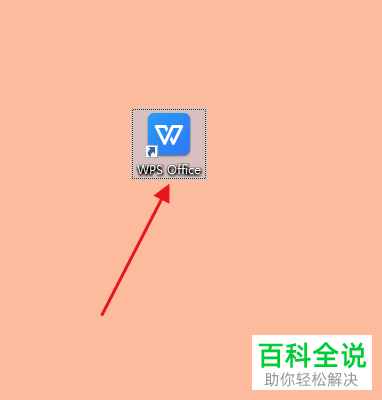
2.第二步:打开软件后,按照下面的箭头点击【新建空白文档】选项。
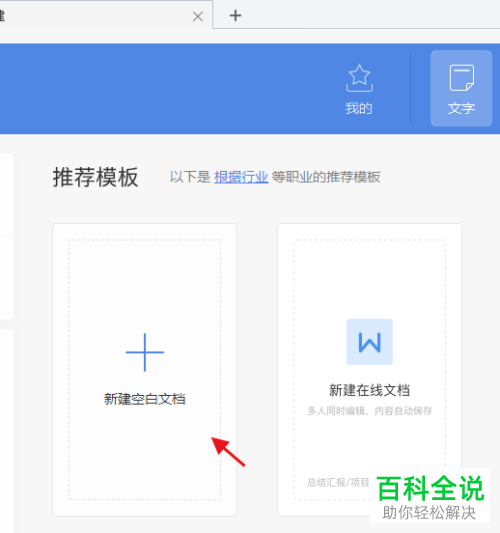
3.第三步打开文档后,按照下面的箭头点击顶部的【插入】。
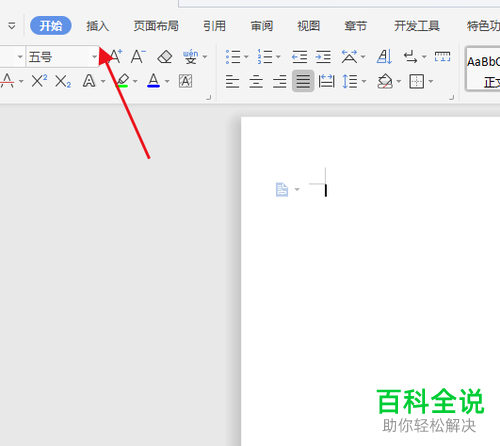
4.步骤4在“插入”菜单栏中,根据下面显示的箭头单击表格图标。
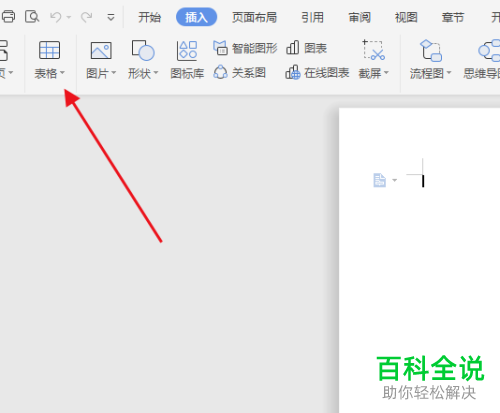
5.第5步在展开的下拉列表中,根据下面显示的箭头,单击[插入表格]选项。
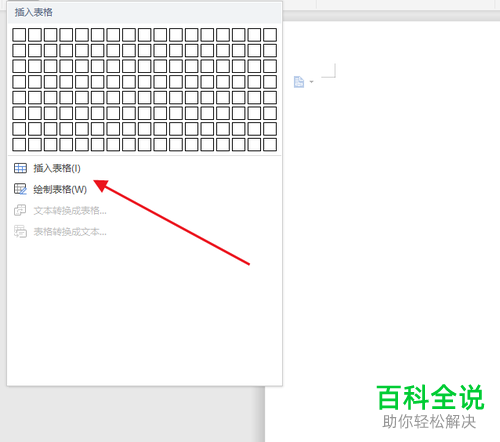
6.第六步:根据要求设置表格大小,然后根据下图箭头点击确定。
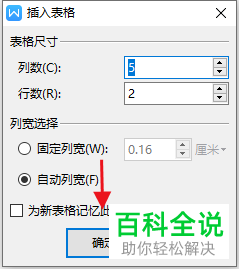
7.在步骤7中成功插入后,根据下图箭头所示的要求选择要合并的单元格。
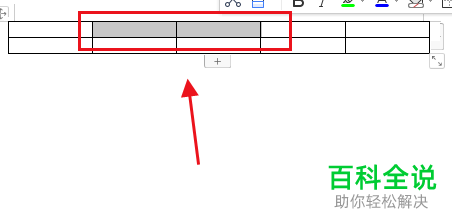
8.第八步:点击鼠标右键,在弹出的菜单栏中,按照如下图箭头点击【合并单元格】选项。
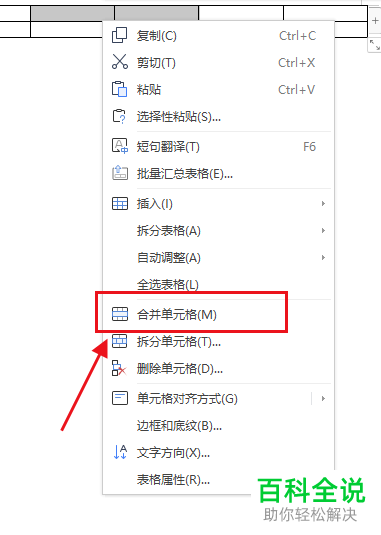
9.最后,按照下图,单元格合并成功。

以上是WPS如何在Word文档中插入表格和合并单元格。
最后更新于 2023-08-28 12:11:25 并被添加「word 合并 单元格 」标签,已有 位童鞋阅读过。
本站使用「署名 4.0 国际」创作共享协议,可自由转载、引用,但需署名作者且注明文章出处
相关文章
- Excel如何审核单元格数据并禁止修改?
- WPS如何取消合并Excel文档单元格并填写数据?
- 如何通过数据透视表拆分Excel文档
- 如何给Excel文档单元格添加删除线
- 如何批量对Excel中不同个数的单元格求和